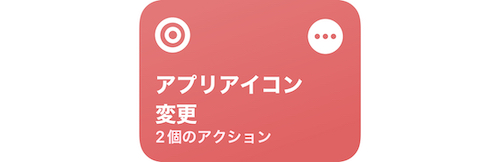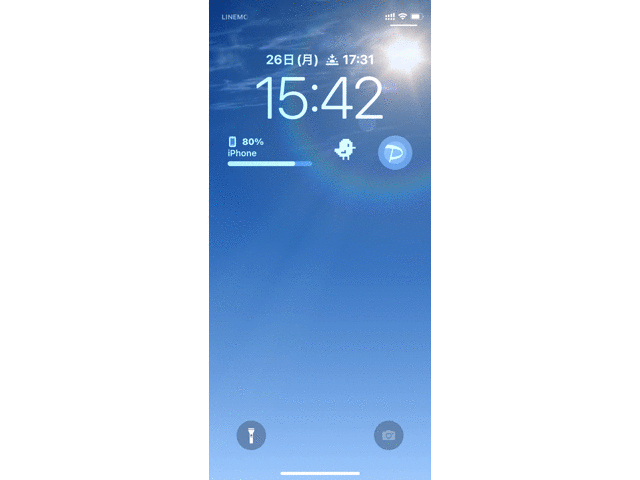
2022年9月より配信が開始されたiPhone最新バージョン「iOS 16」。
ロック画面が大幅にリニュアルされ、ロック画面にウィジェットが設置できるように。なおかつ、ウィジェット経由で特定のアプリをワンタップで起動できるようになった。
もっぱら「PayPay」や「dポイントカード」といった決済関連アプリをヘビーユーズしている人だとそのメリットが理解できるはずだ。ロック画面からワンタップでアプリ起動できるので逐一ロック解除してアプリを探してタップする手間ひま省ける。
この記事では、iPhoneのロック画面から特定アプリをワンタップで起動する方法をまとめていく。
この記事の目次(タッチで移動)
広告
設定に必要なアプリ「ロックランチャー」(無料)
ロック画面ウィジェットを作成できるアプリ「ロックランチャー」。
似たようなアプリはいくつかあるが、その中でもシンプルで使い勝手がいいので手始めにおすすめ。
無料版だとウィジェットが2つしか作れないが、120円の有料版を購入すれば最大8つまでウィジェットが作成できる。無料で試してみて勝手よければ課金したい。
iPhoneのロック画面から特定アプリをワンタップ起動する方法(iOS 16仕様)
大まかな手順は以下のとおり。
- ロック画面から起動するアプリのウィジェットを作る
- ロック画面にウィジェットをセットする
1. ロック画面から起動するアプリのウィジェットを作る
「ロックランチャー」アプリを起動。
トップ画面にある「ウィジェット 1」項目にある「設定してください」(旧Setup)をタップ。
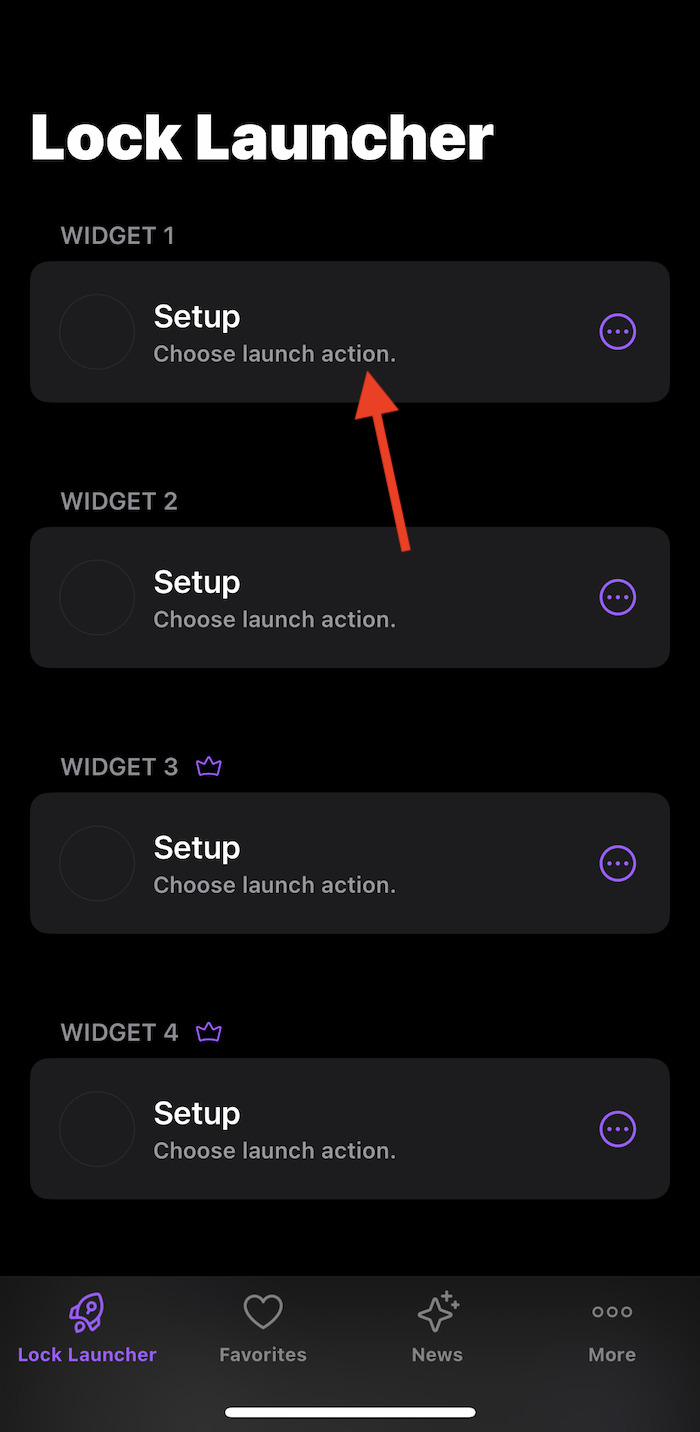
おすすめ項目にある「アクションを選ぶ」(旧Choose)をタップ。
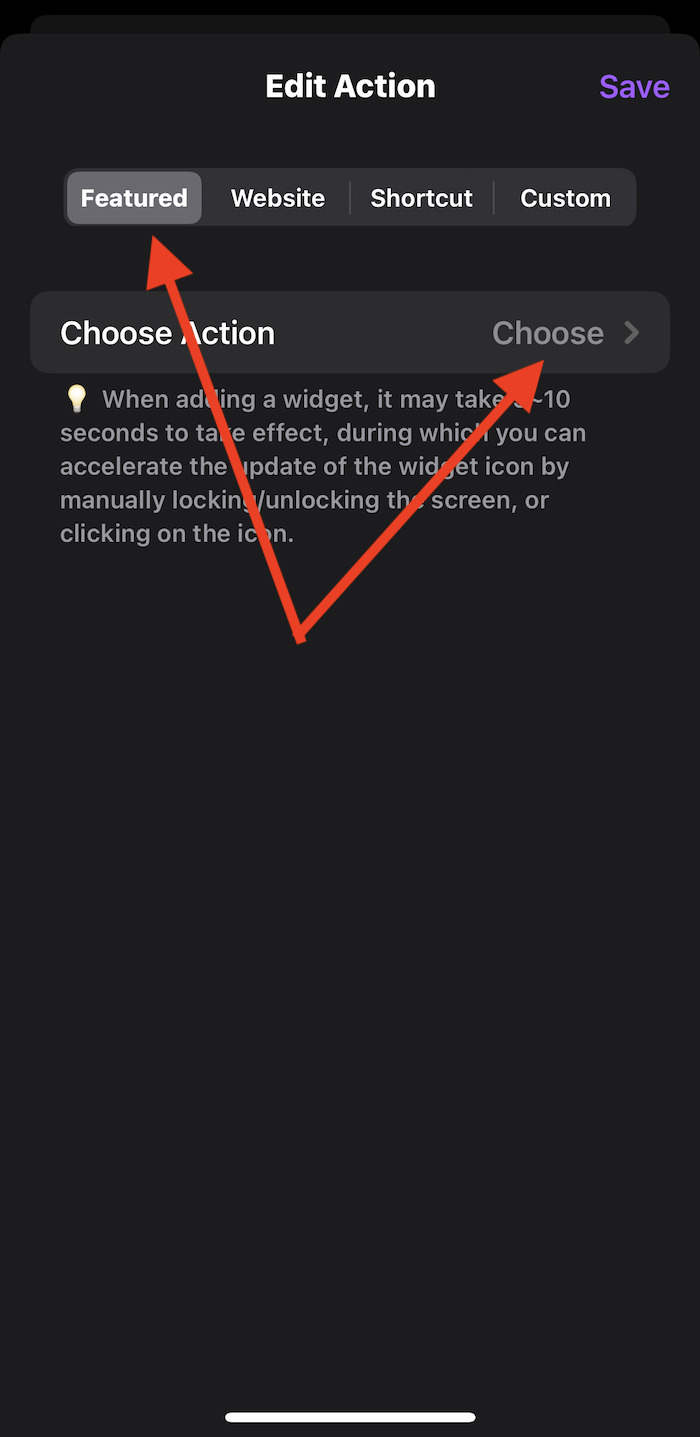
検索画面にウィジェット経由で起動したいアプリ名を入力。検索候補から当該アプリを選択する。
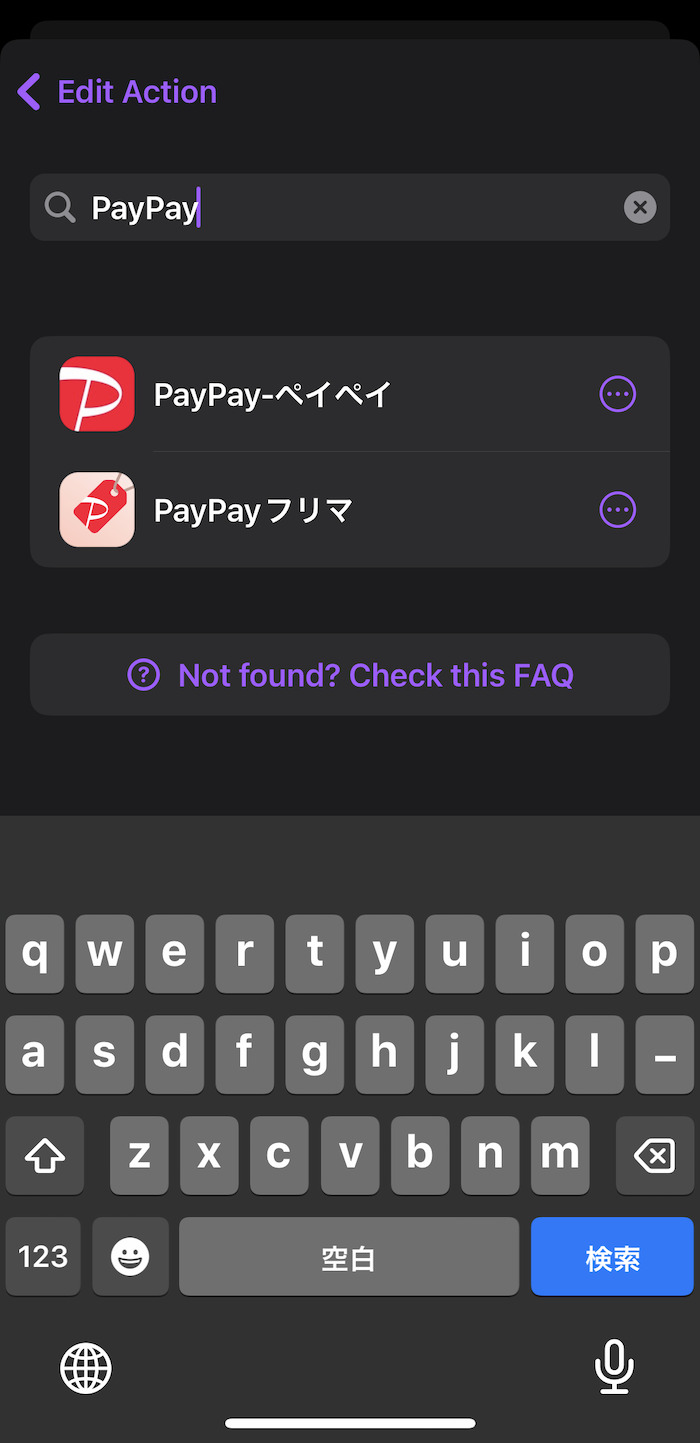
これでほぼウィジェットの作成完了。
ウィジェット・デザインを変更したい人であれば「アイコンを選ぶ/カスタマイズ」をタップ。テンプレ・アイコンが選べるほか任意の画像アップロードも可能だ。
なお、デフォルトままだとアプリデザインが踏襲される。
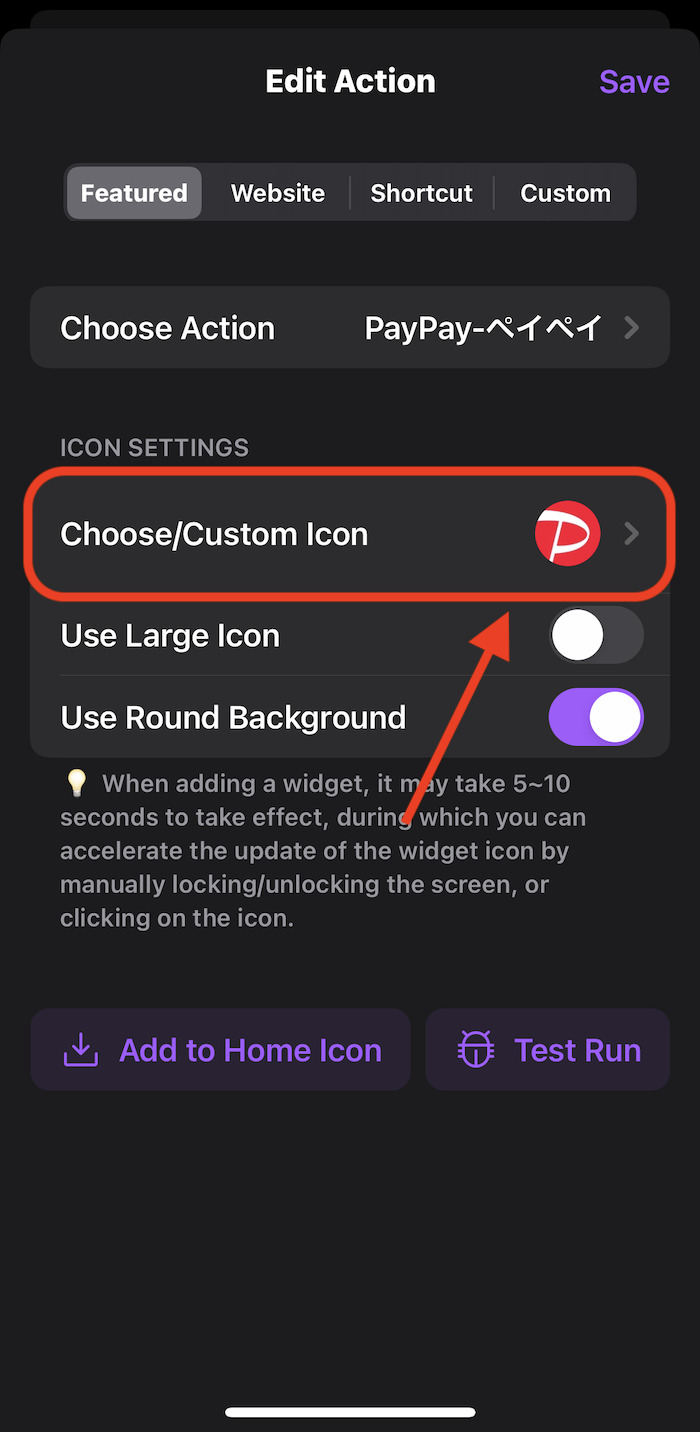
画面右上の「保存」をタップして設定を保存する。
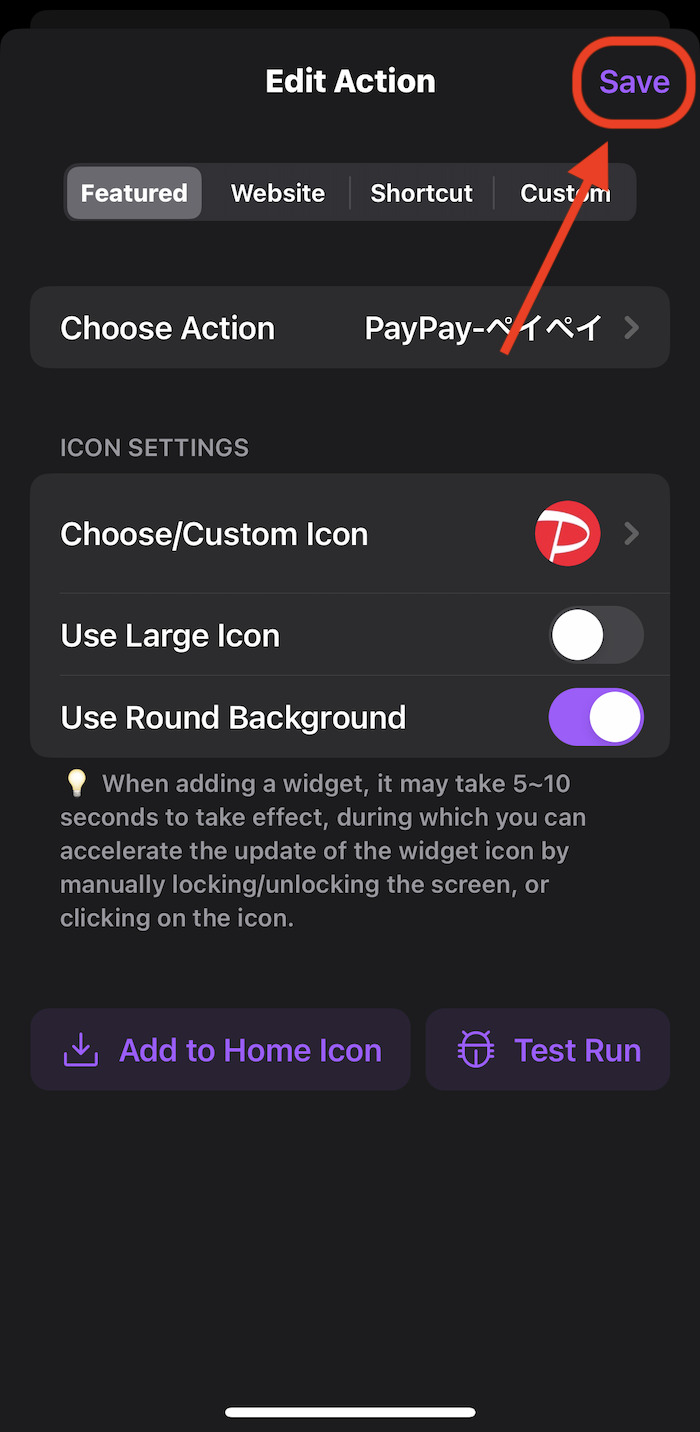
これでウィジェットの作成&保存完了。次にロック画面を編集する。
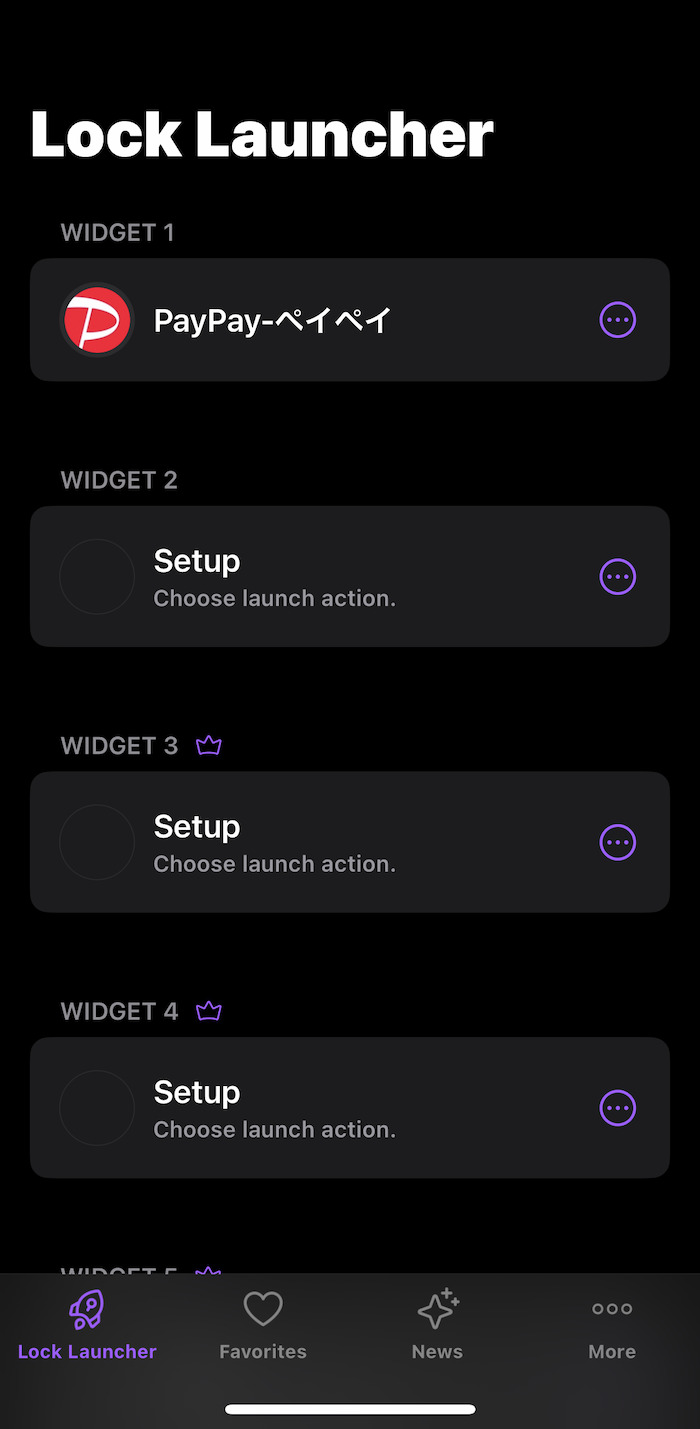
2. ロック画面にウィジェットをセットする
ロック画面に移動。Face ID後、そのままロック画面を長押ししてカスタマイズ画面に進む。
画面最下部の「カスタマイズ」をタップ。
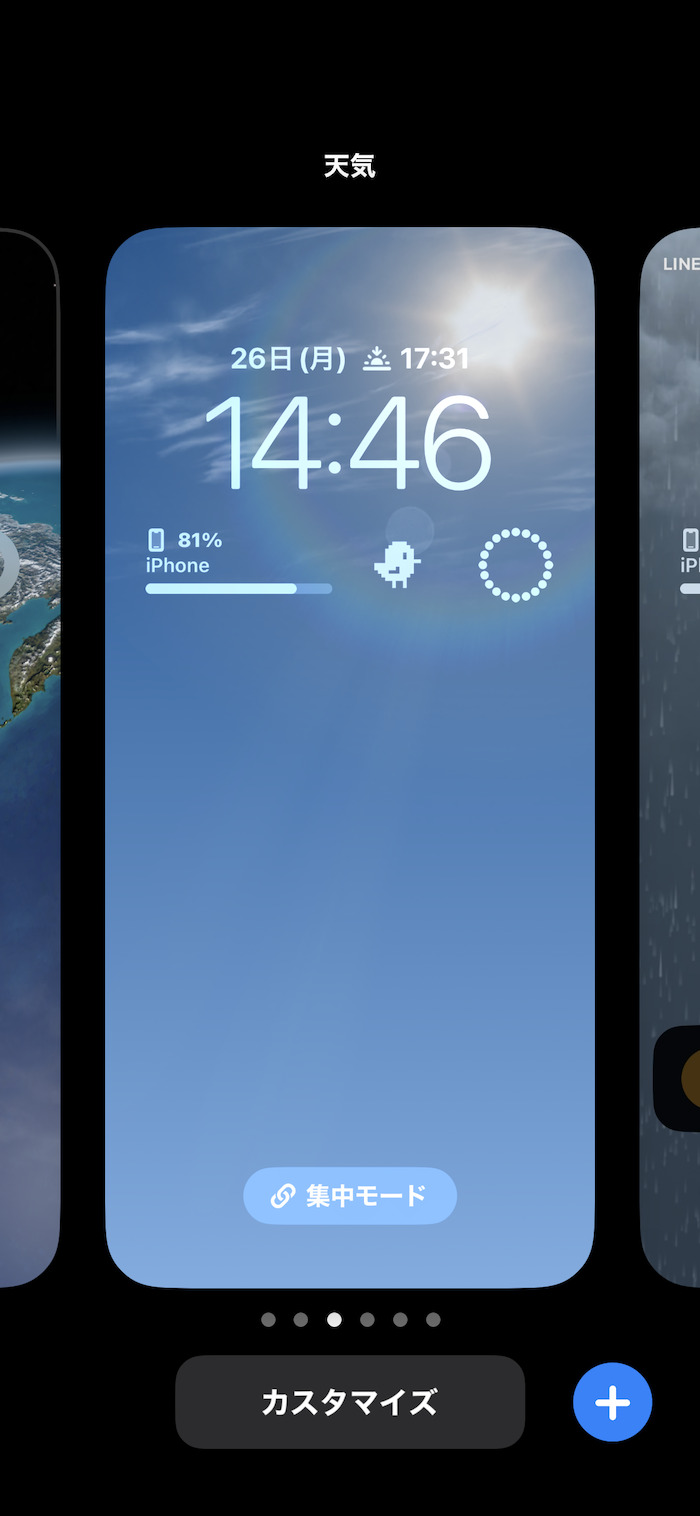
メインウィジェット部分をタップ。
「ウィジェットを追加」項目を少し下にスクロールして「Lock Launcher」を選択。
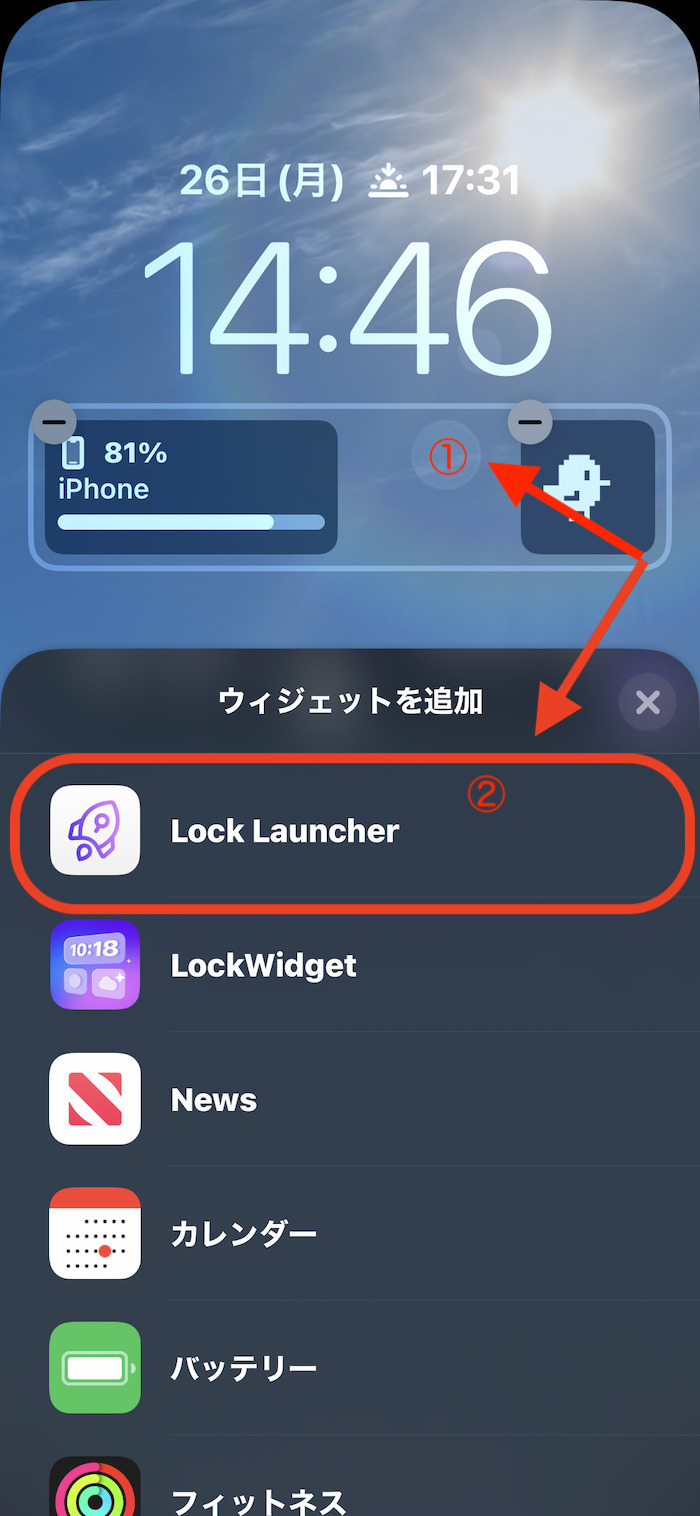
【STEP1】で作成したウィジェット番号のウィジェットをタップしてウィジェットを追加する(ここでは"ウィジェット 1"を選択)。
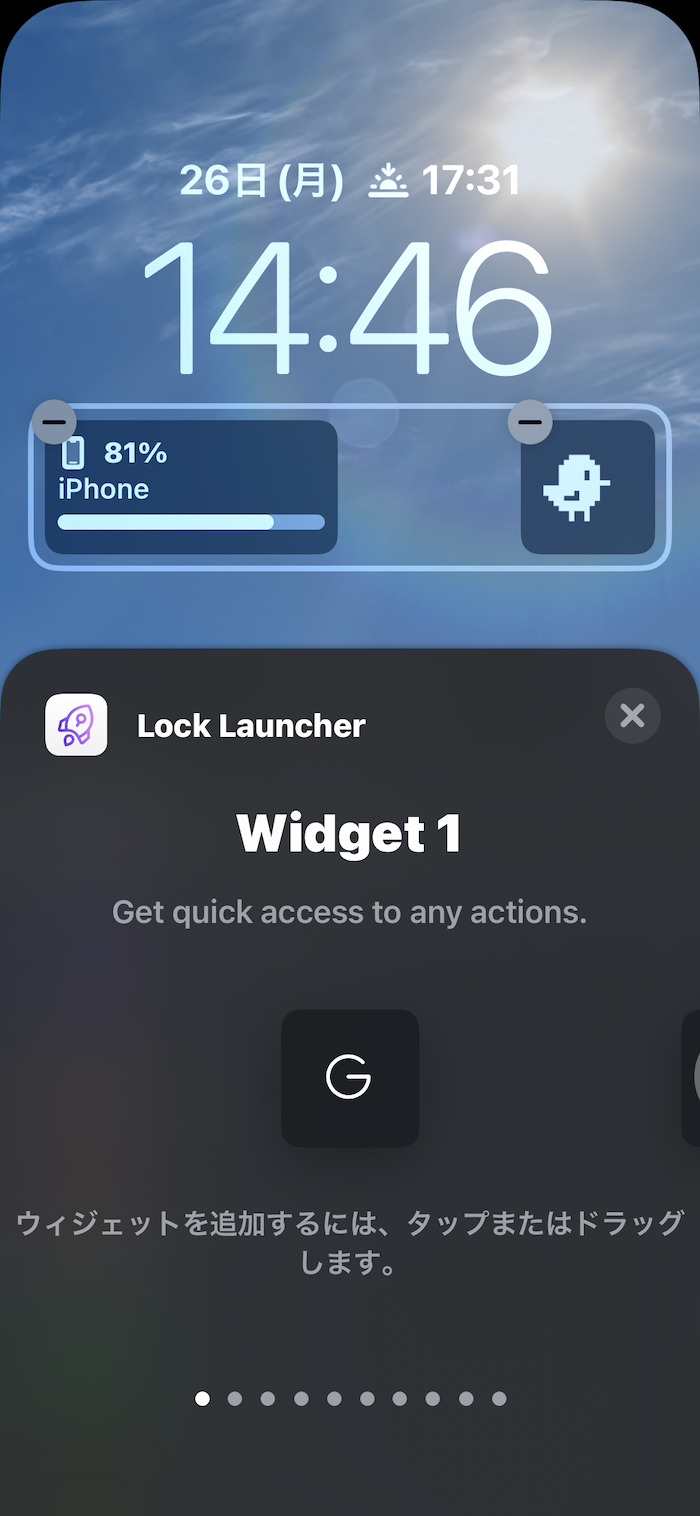
これにて作業完了。画面右上の「完了」をタップすればカスタマイズ設定が保存される。

ロック画面でFace ID後、当該ウィジェットをタップするだけでアプリが起動できる。
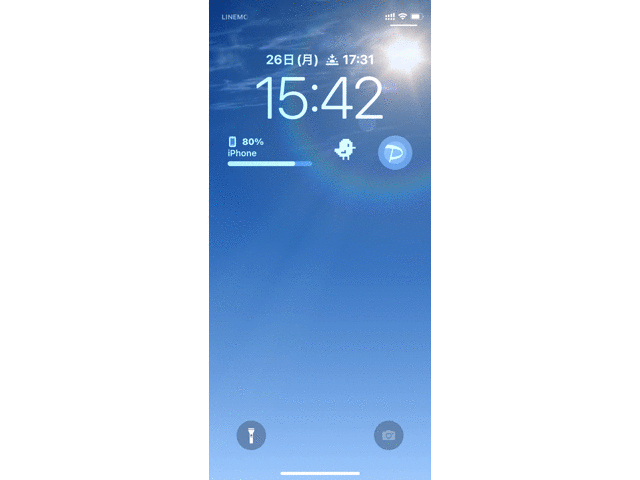
【+α】ロックランチャーに対応していないアプリを起動したい場合
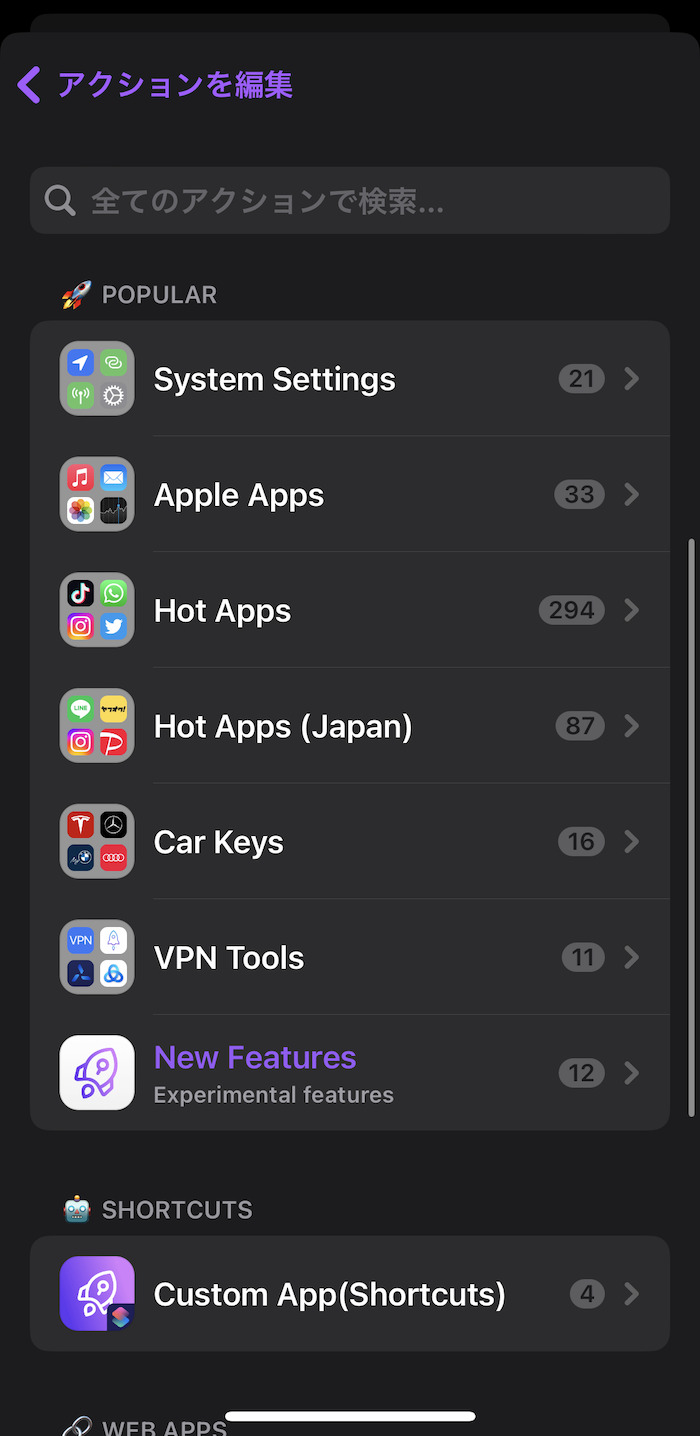
ロックランチャー経由で起動できるアプリの種類は限られる。すべてのアプリの起動に対応しているわけではない。
こうしたロックランチャーに対応していないアプリを起動したい場合、iOSショートカット経由で起動する必要あり。
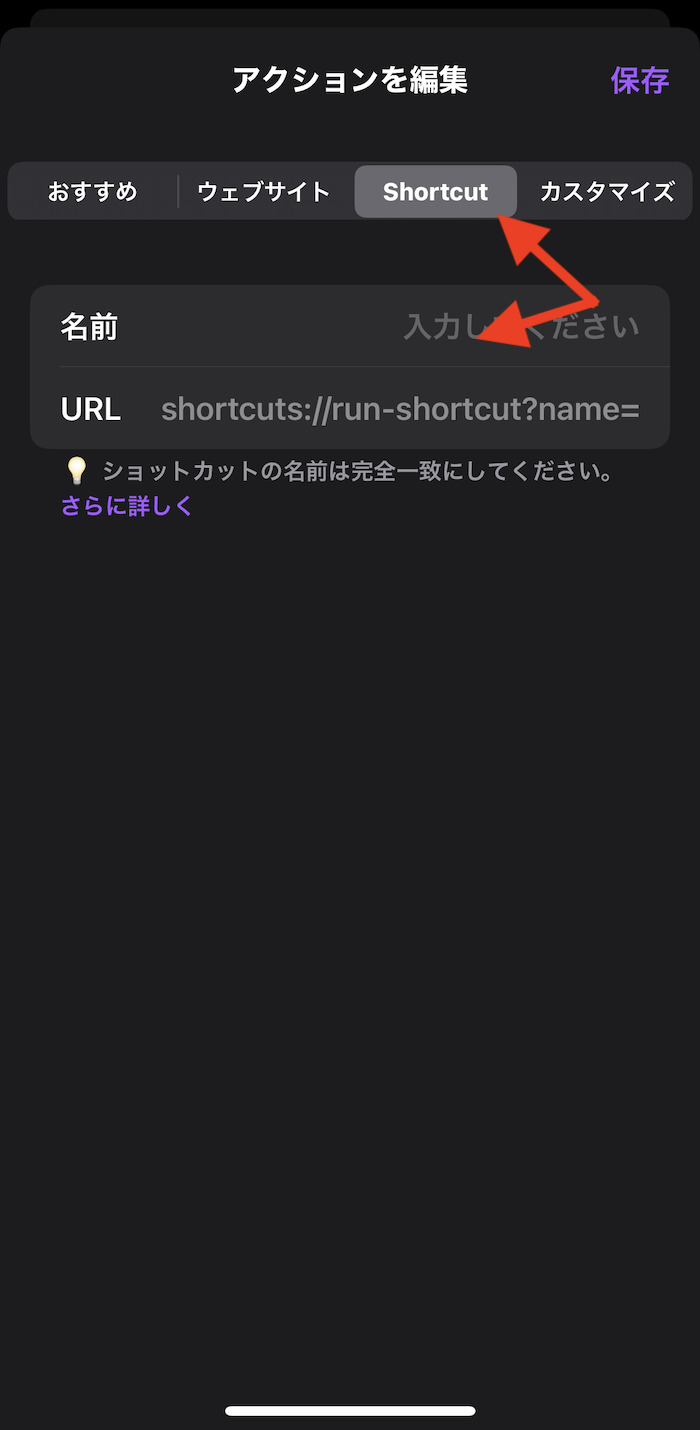
ロックランチャーにはiOSショートカットも起動登録できる。ここにiOSショートカットで提供される「アプリを起動」操作コマンドを割り当てることで事実上すべてのアプリがロックランチャー経由で起動できるようになる。
iOSショートカットは以下のダウンロードレシピが転用できる(筆者が作成したダウンロードレシピ)。
レシピをダウンロードして起動したいアプリを選択。同ショートカットをロックランチャーに登録すれば準備完了だ。
ロックランチャーにiOSショートカットを起動登録する方法は以下記事でまとめている。
-

【iPhone】ロック画面からiOSショートカットを起動する方法(iOS 16仕様)
続きを見る
【+α】3つ〜8つのウィジェットを作成するためには有料課金が必要(120円)
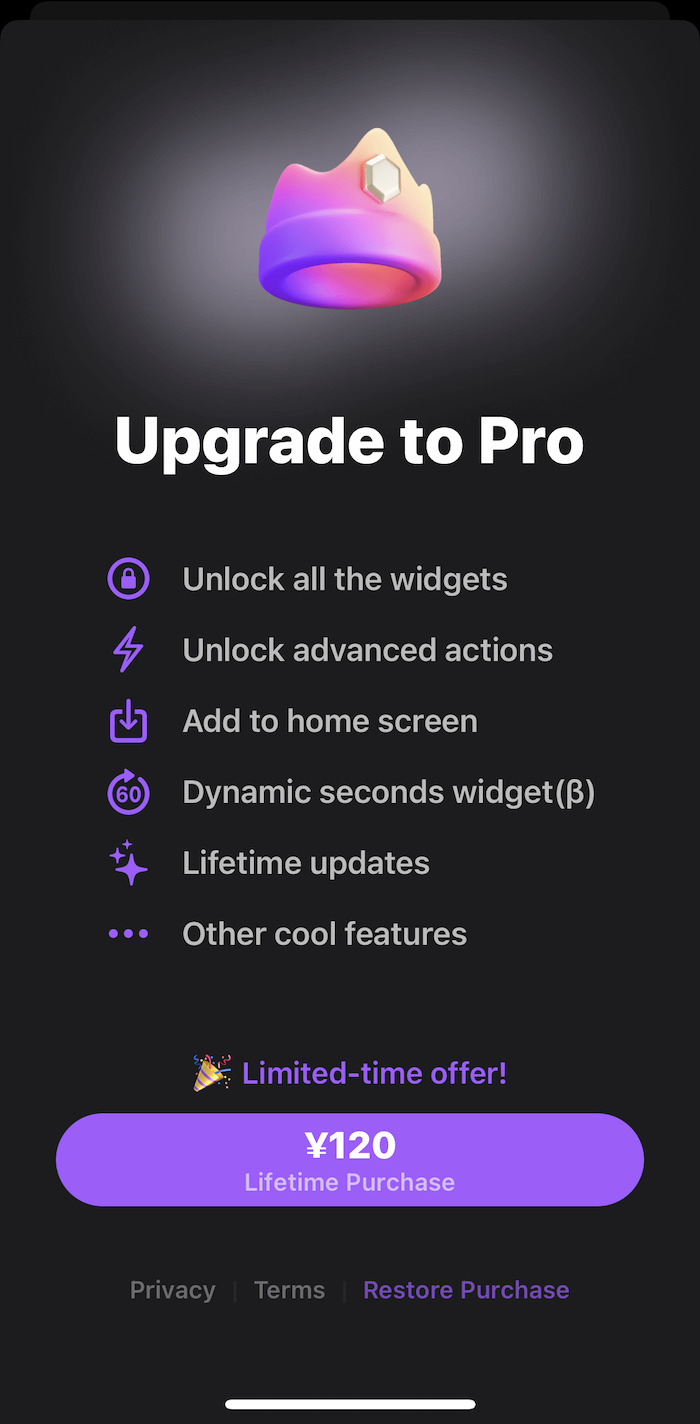
「ロックランチャー」アプリで作成できるウィジェットは無料版だと2つまで。
3つ〜最大8つのウィジェットを作成したい場合、120円の有料課金して完全版にアンロックする必要がある(買い切り型)。
iPhoneのロック画面ウィジェットは最大4つまでしか設置できないので8つは必要ないが、それでも4つのアプリを起動したい人だと有料課金したい。
iPhoneのロック画面カスタマイズ関連記事(iOS 16仕様)
【総合】カスタマイズ技まとめ
-

iPhoneのロック画面カスタマイズのやり方・基本技まとめ(iOS 16〜)
続きを見る
ショートカット(便利ツール)を追加する
-

【iPhoneの裏技】iOSショートカットのレシピ一覧集(iOS 17対応)
続きを見る
-

【iPhoneショートカットまとめ】日常的に使えるおすすめレシピを厳選紹介(iOS 16・iOS 17対応)
続きを見る
iPhoneホーム画面カスタマイズはこちらから
-

iPhoneのホーム画面カスタマイズのやり方・基本技まとめ(iOS 16〜)
続きを見る